gMaster提供了数据库管理功能。该功能可以对集群中的数据库进行集中管理,可以查看各个数据库详细信息。能够方便的对数据库进行新建、构建、导出、备份、还原、删除操作。
登录gMaster,点击左侧菜单【数据库】下的【数据库管理】,进入数据库管理页面,页面展示已新建的数据库。
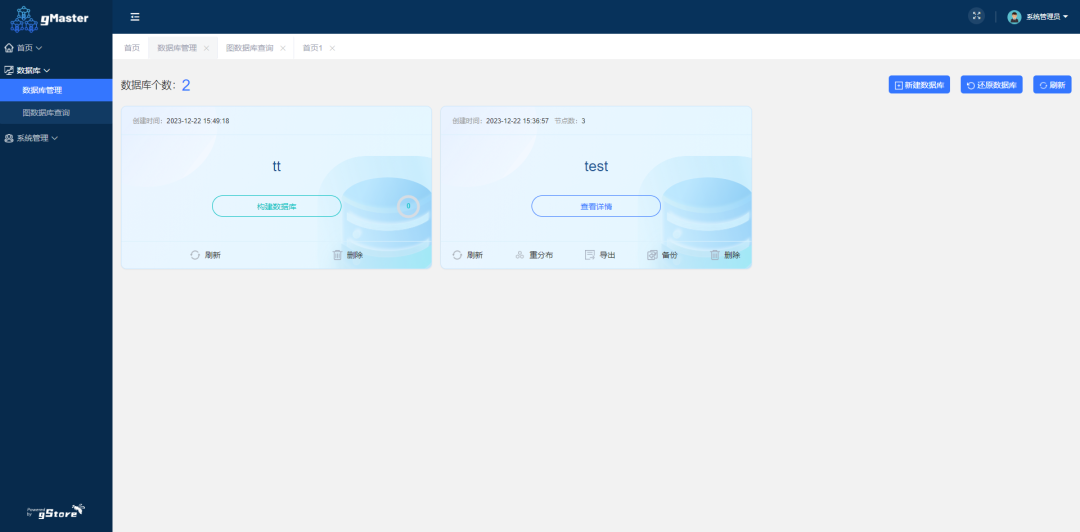
1.新建数据库
在数据管理页面,点击右上角【新建数据库】按钮新建数据库。输入数据库名称后,点击提交按钮。
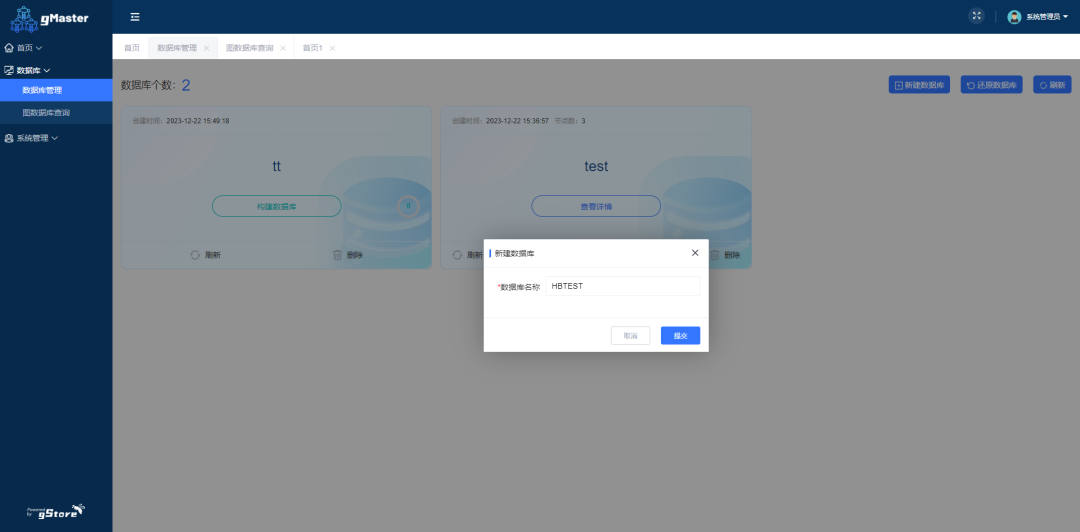
点击【构建数据库】按钮。
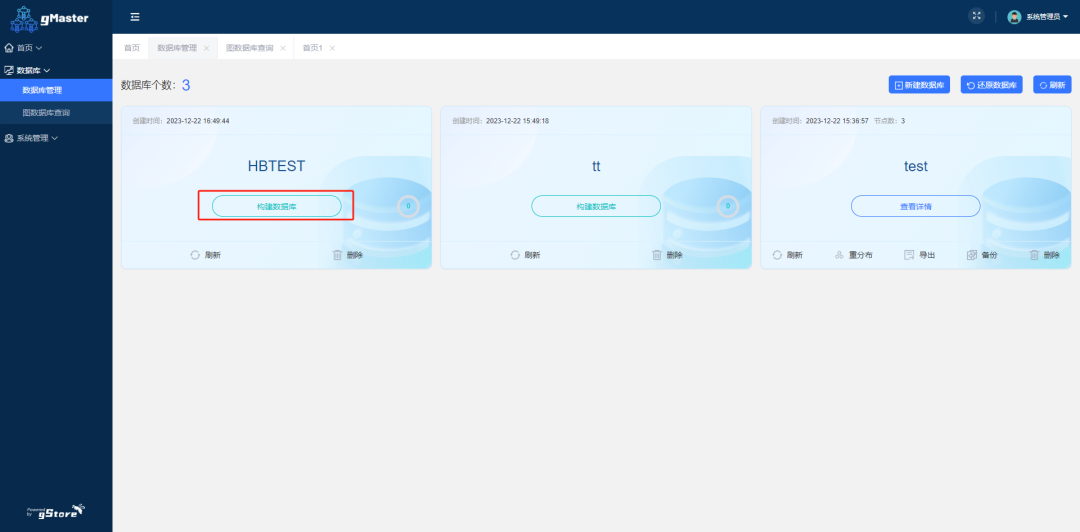
第一步配置节点,上传数据源文件。上传有两种方式:1、服务器文件方式,手动将文件传到gMaster服务器,并配置文件路径。路径可以输入绝对路径或者相对路径,相对路径为项目根目录+输入路径。2、本地文件方式,点击上传按钮选择本地的nt文件,上传本地文件最大为1G。如文件过大建议采用服务器文件方式,上传到gMaster服务器。
选择数据库分布节点,可以通过节点名称模糊查询,在要部署的节点前打勾,只能选择同一个Store版本的节点,点击【下一步】。
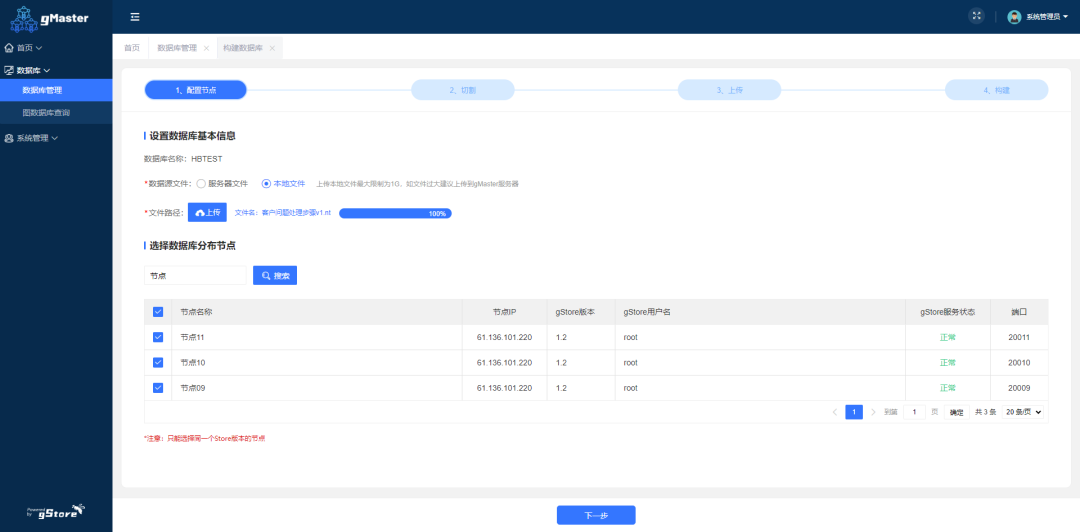
第二步切割页面,切割的文件个数为上一步选择的数据库分布节点数,选择划分策略,划分策略有4种:主宾语随机划分、谓词随机划分、主宾语WorkLoad动态划分、谓词WorkLoad动态划分。划分策略我们会在后续Weekly中详细介绍。
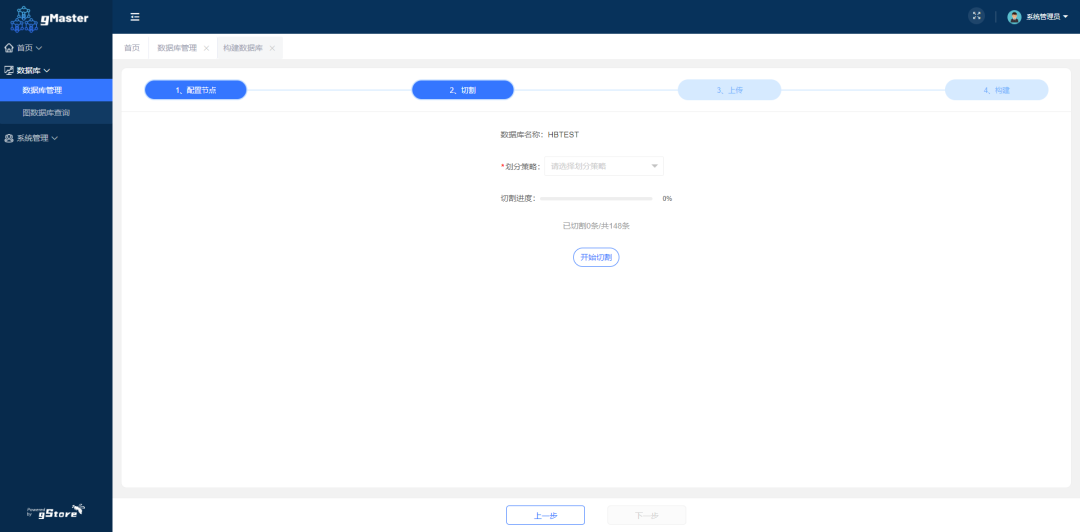
切割完成后,点击【下一步】。
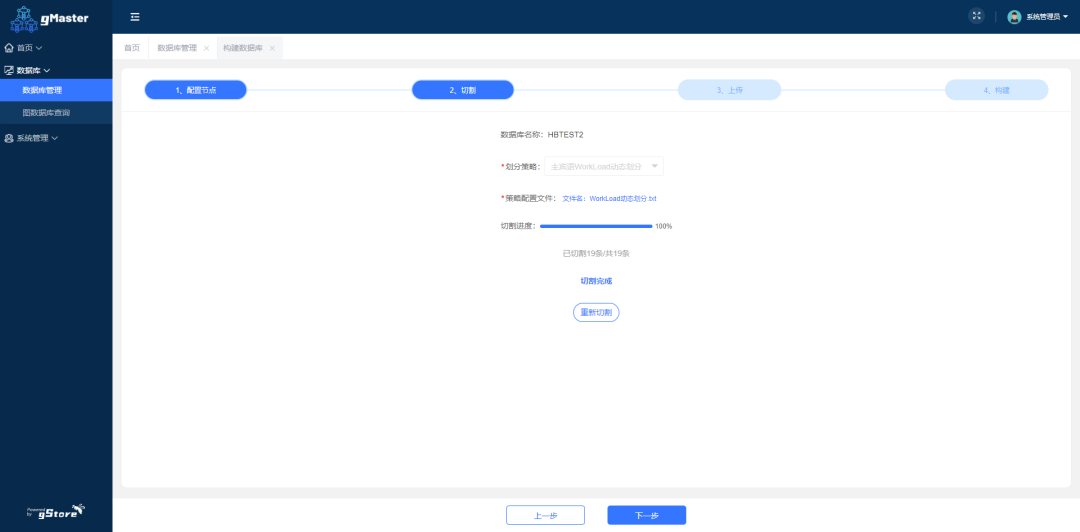
第三步上传页面,点击【开始上传】,将文件上传到各个部署节点。
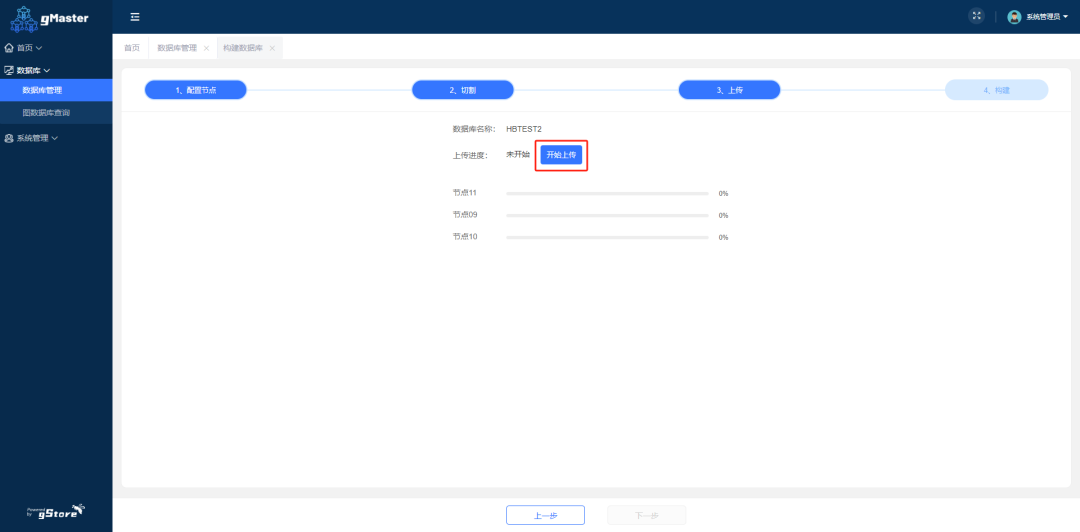
等待各个节点上传完成后,点击【下一步】。
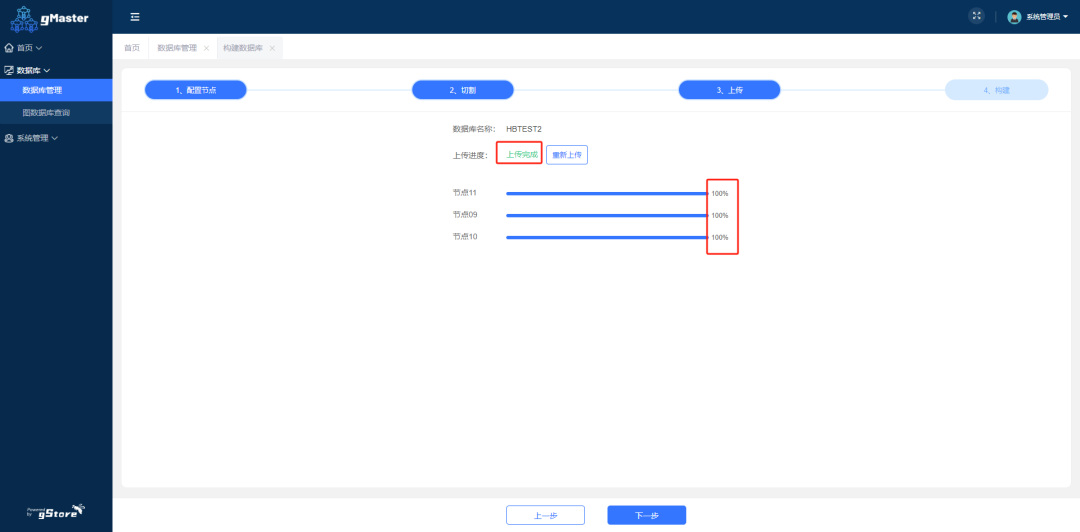
第四步构建页面,该页面展示了数据库名称、节点名称、节点IP、gStore版本、端口、构建状态。点击【开始构建】按钮,构建数据库。
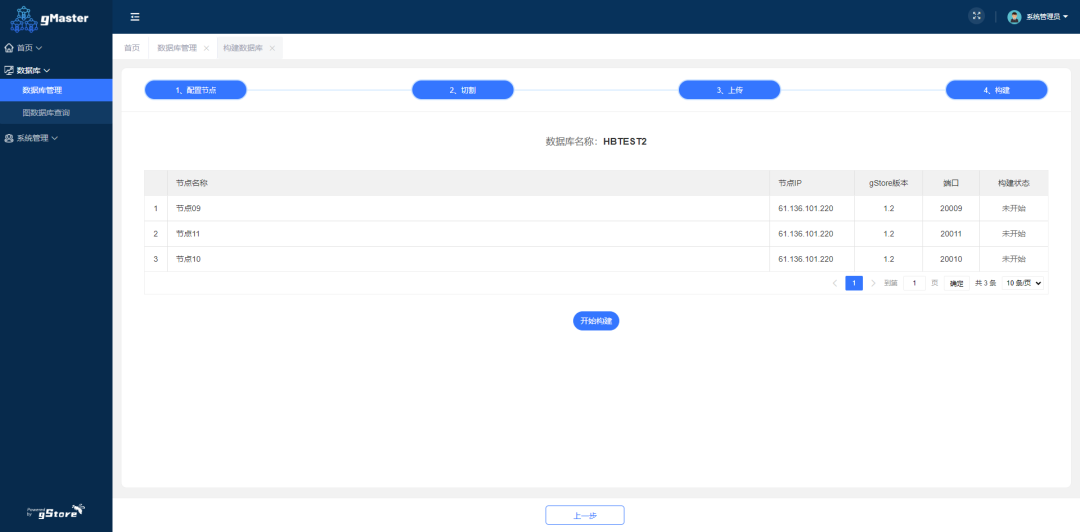
构建完成后,在上部分展示数据库的总三元组数量、实体数量、属性值数量、主语数量、谓语数量。在上部分展示每个节点的节点名称、节点IP、gStore版本、端口、构建状态、三元组数量、实体数量、谓语数量、属性值数量。点击【返回】按钮返回数据库管理界面。
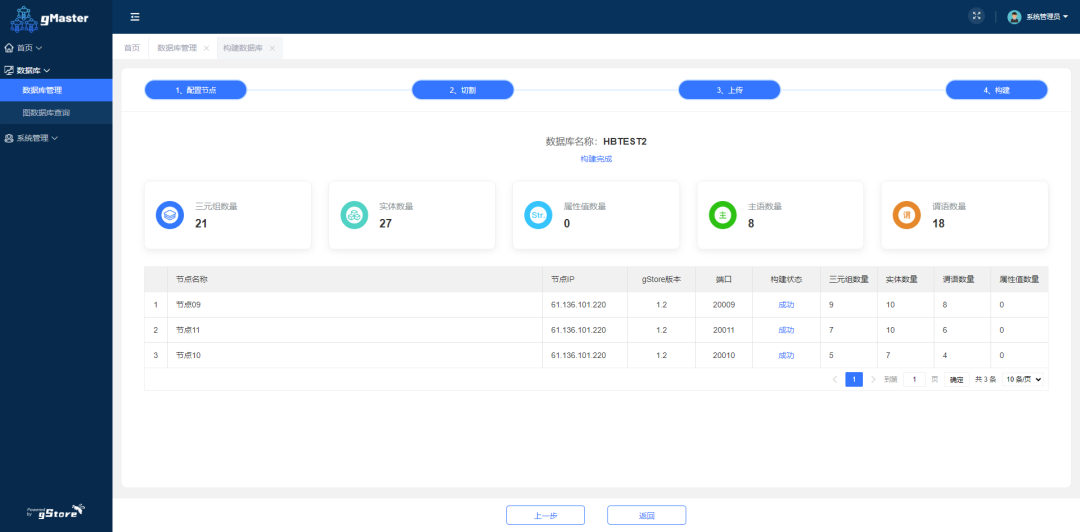
2.查看详情
在数据管理页面,对于已构建好的数据,会显示【查看详情】按钮,点击后,下方展示该数据库的详细信息。详细信息有两个选项卡:节点信息和数据库信息。
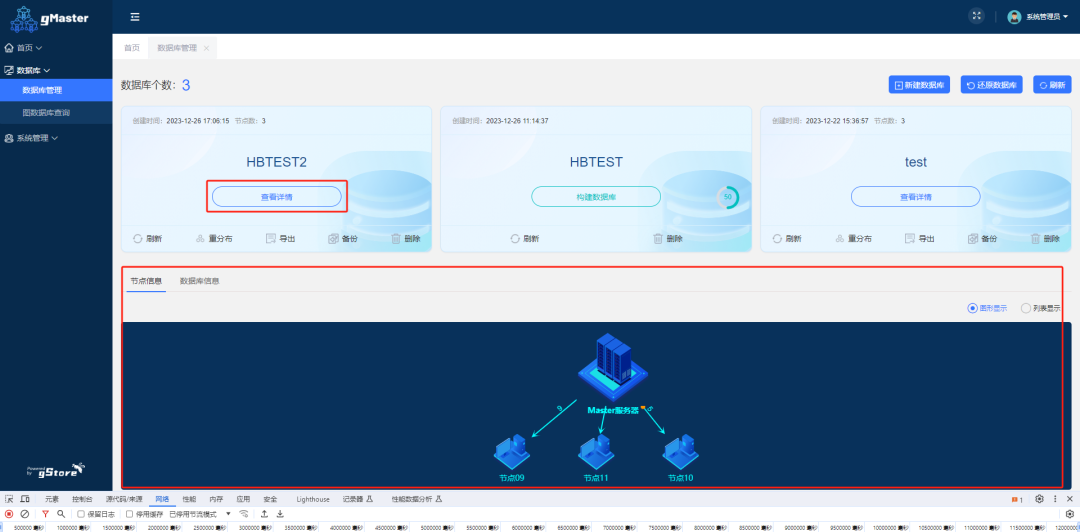
节点信息选项卡展示各个节点的详细信息,可以图形显示,也可以列表显示。图形显示如下,鼠标悬浮到节点图标上时,方框展示该节点的gStore版本号、IP、端口、三元组数量、实体数量、主语数量、谓语数量、属性值数量。
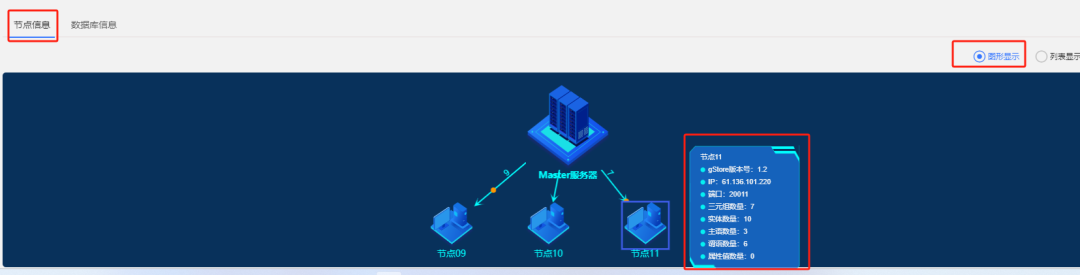
节点信息列表显示如下:

选择“数据库信息”选项卡,显示该数据库总的三元组数量、实体数量、节点数量、划分策略。

3.备份数据库
在数据管理页面,点击各个数据库的【备份】按钮,可对数据库进行备份。
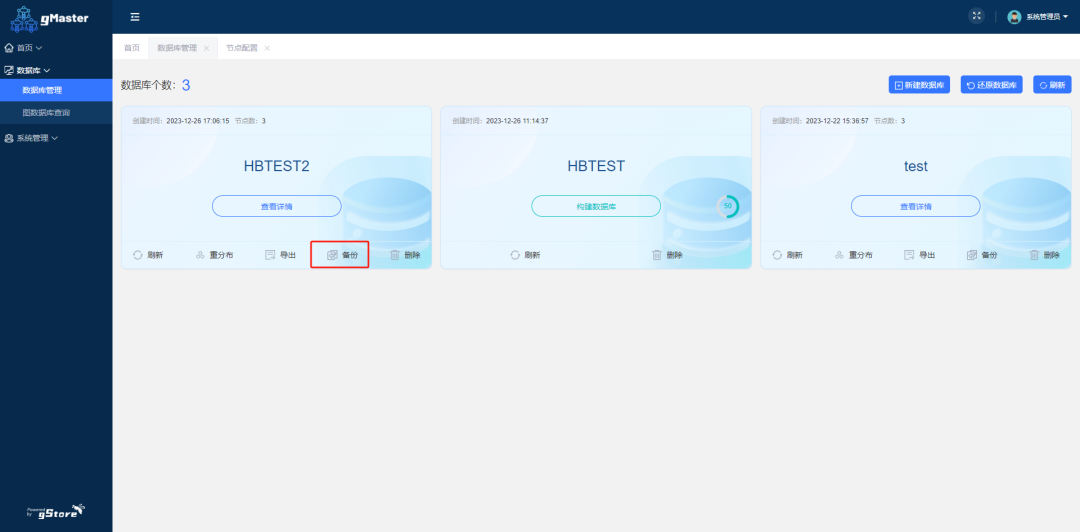
各个部署节点会将备份文件保存至gStore部署目录下的./backups目录中,备份结果为一个文件夹,文件夹包含多个文件,文件夹命名格式为:数据库名+.db_yyMMddHHmmss。例:HBTEST2.db_231227101118。
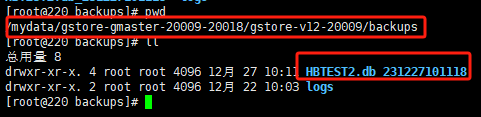
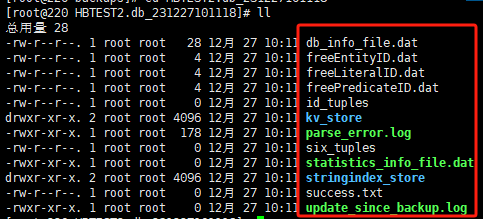
4.还原数据库
在数据管理页面,点击右上角【还原数据库】按钮还原数据库。选择要还原的数据库名称、所属节点,gStore路径自动带出,备份文件栏位自动带出之前已备份的目录,单选要还原的备份目录,单击【还原】按钮。
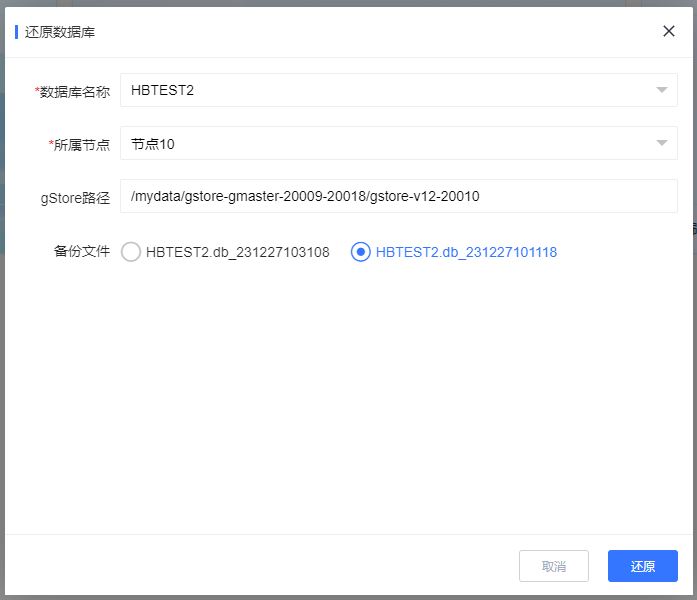
5.导出
在数据管理页面,点击数据库下的【导出】按钮。在弹出的页面中输入文件导出的路径,此路径为gStore服务器上的路径,点击【立即导出】按钮。

导出文件名的格式为:数据库名+ "_"+yyMMddHHmmss+".nt"。
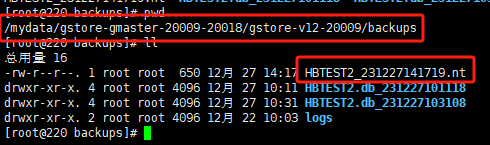
6.刷新
刷新分为两块,右上角的【刷新】按钮可以重新获取所有数据库的最新状态信息。各个数据库下的【刷新】按钮,可以重新获取该数据库的最新状态信息,并在下方展示详细信息。
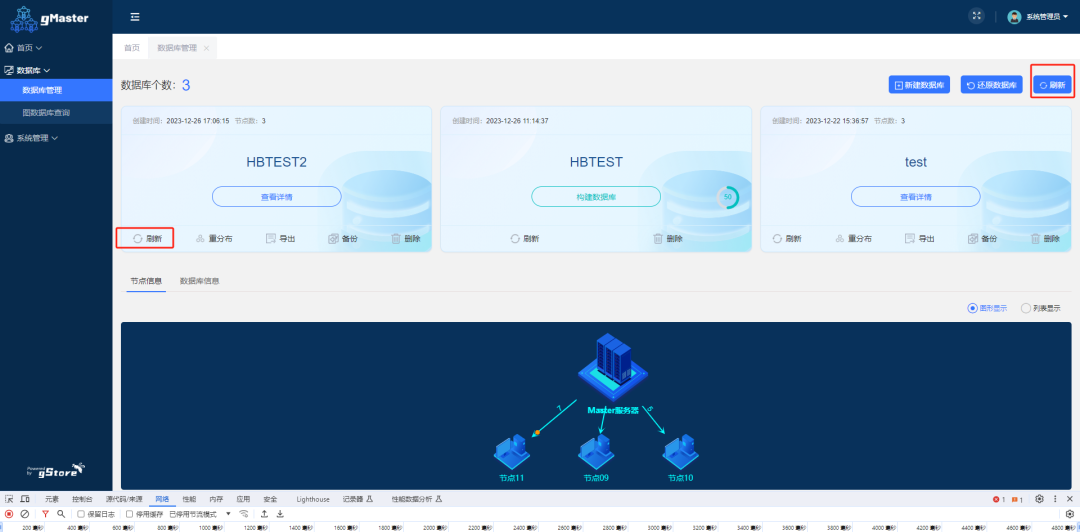
7.删除数据库
在数据管理页面,点击各个数据库的【删除】按钮,可对数据库进行删除操作。删除分为删除和完全删除。删除后可以对数据库进行还原。完全删除后无法恢复还原数据。
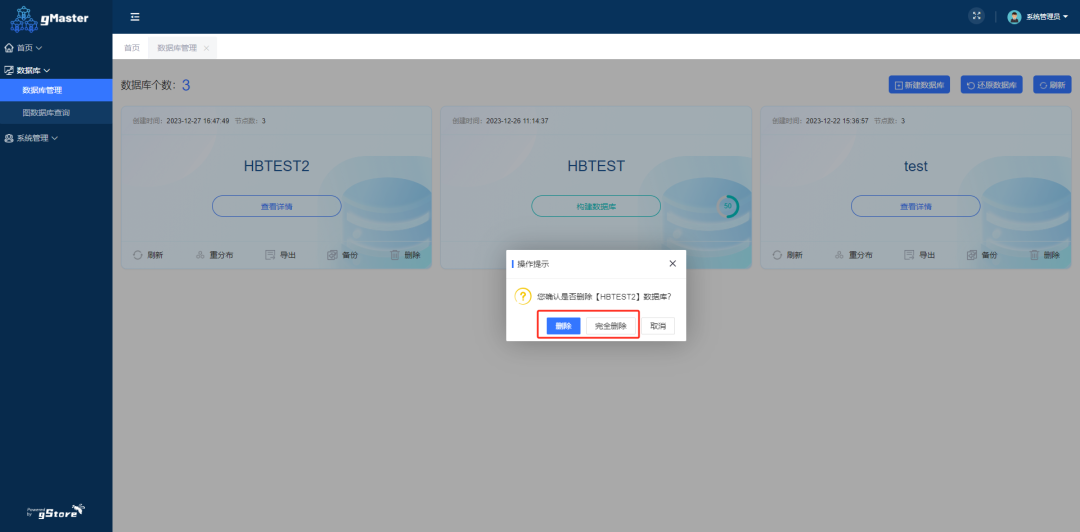
8.重分布
在数据管理页面,点击各个数据库的【重分布】按钮,可对数据库进行重新构建操作。如果想调整分布节点可执行此操作。执行重分布会先删除原来各个节点上的数据,按新选择的节点进行构建。具体步骤可参考【新建数据库-构建数据库】步骤。








![[FastDDS] 基于eProsima FastDDS的移动机器人数据中间件](http://pic.xiahunao.cn/[FastDDS] 基于eProsima FastDDS的移动机器人数据中间件)





:核心内容与学习收获(附大会核心PPT下载))
Review on image-stitching techniques)



